macbookair双系统怎么移除window系统 Mac双系统如何删除Windows系统
发布时间:2023-09-06 15:08:36 浏览数:
macbookair双系统怎么移除window系统,MacBook Air作为一款便携轻薄的笔记本电脑,备受用户青睐,有些用户可能在使用过程中为了满足不同需求,选择了安装双系统,包括Mac和Windows系统。随着时间的推移,一些用户可能发现他们并不再需要Windows系统,或是想为MacBook Air腾出更多的存储空间。如何移除Windows系统,将MacBook Air恢复到单一系统状态呢?接下来我们将分享一些关于如何删除Windows系统的方法,帮助用户轻松解决这个问题。
方法如下:
1.先请打开在“系统偏设置-其他”里的 Boot Camp 助理应用,如图所法
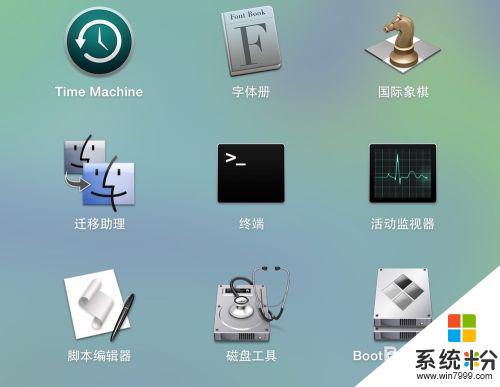
2.打开以后,选中“移除 Windows 7 或更高版本”选项,点击“继续”按钮。
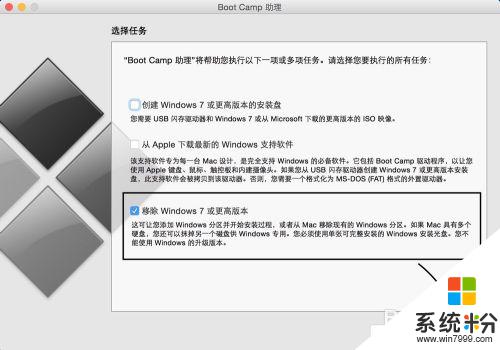
3.接下来会看到把 Windows 分区删除以后得到的硬盘空间总大小,点击“恢复”按钮继续。
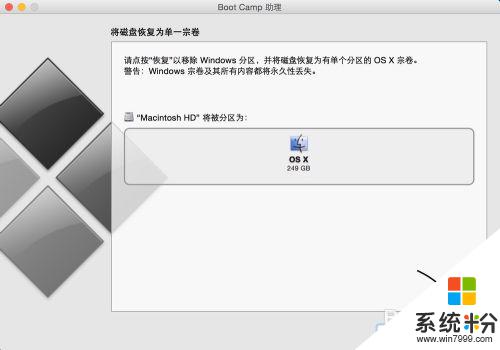
4.紧接着请输入当前用户的登录密码,如图所示
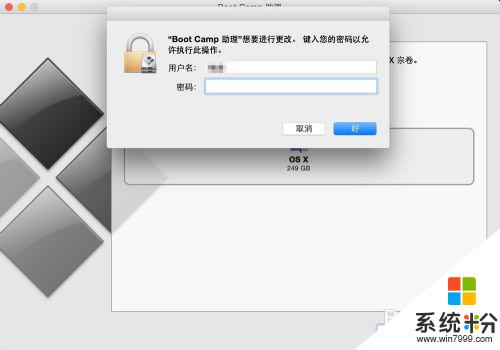
5.如果系统没有问题的话,在这里就会在 Mac 上完成卸载 Windows ,但如果不幸出现下面的画面,那就得尝试其它办法了。
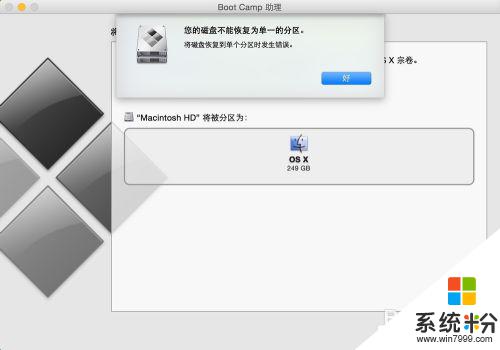
6.如果你的系统提示你“您的三磁盘不能恢复为单一的分区”时,请继续往下看。
以上就是如何移除MacBook Air上的Windows系统的全部内容,如果您遇到此问题,请按照以上步骤解决,希望这些步骤能对您有所帮助。